Motoagua.avi.0Después de mirar por internet, encontré varios programas, pero el mas interesante o con mas perspectiva de uso y fiabilidad. Que aunque no esta en los repositorios de Ubuntu, ni en algún PPA, hay paquetes compilados para Ubuntu y su nombre es Dalle.
Motoagua.avi.1
Este programa según algunos compañeros es como la navaja suiza de los archivos partidos, pues pega todo que se haya partido con los siguientes programas:
- Astrotite
- Axman 3
- Easy File Splitter
- File Splitter
- Genérico
- Hacha (1, 2 y Pro)
- KamaleoN (1 y 2)
- MaxSplitter
- SplitFile
- Zip
Descargamos desde aquí el paquete compilado para nuestra versión de Ubuntu y ultimo paquete a la fecha.
Una vez descargado, soló tendremos que pulsar encima del paquete y si tenemos instalado Gdebi el se encargara de instalarlo en el sistema, sino fuese así, tendrás que teclear esta orden en una terminal o instalar Gdebi.
sudo dpkg -i dalle_x.x.x.debMini-explicación de uso.
Una vez instalado, nos iremos al Menú Aplicaciones - Accesorios y encontraremos el lanzador del programa Dalle. Lo lanzamos y lo primero que saldrá es una ventana como esta.
Elegiremos la opción, que en ese momento necesitemos, en este caso vamos a Unir y pasara a la siguiente ventana.
Una vez en la siguiente ventana, pulsamos en el botón Buscar y elegimos el directorio donde tengamos los archivos a unir. Seleccionamos el primer archivo del conjunto - como norma esta numerado con el 0 - una vez tengamos la dirección correcta en la casilla Fragmento a unir, pulsamos en el botón Pegar.
Desde este momento, deja al programa hacer su trabajo y cuando termine, encontraras un archivo con el nombre del archivo sin numerar, comprueba si esta en condiciones y después soló tendrás que borrar el resto de archivos sobrantes.
Espero te sea de utilidad. Utiliza las opciones de Reacciones, así sabre si fue interesante para ti, así me animas a seguir escribiendo tutoriales.


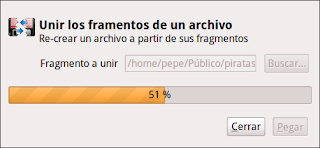
1 comentario:
Me funciono de maravilla. muchisimas gracias por tu informacion.
creo que es justo al menos dar las gracias. cada vez me convenzo mas de que con ubuntu podemos hacer muchas mas cosas.
saludos.
Publicar un comentario